정기적인 청소
원고가 깨끗하게 복사되지 않으면 기기의 다음 부품을 청소합니다.
원고대
피더/원고대 커버의 밑면
피더 스캔부와 롤러
고품질 인쇄를 위해 이러한 부품을 정기적으로 청소하는 것이 좋습니다.
|
경고
|
|
기기를 청소할 때 먼저 주전원 스위치를 끈 후 전원 코드를 분리하십시오. 이 단계를 따르지 않으면 화재가 발생하거나 사용자가 감전될 수 있습니다.
알코올, 벤젠, 페인트, 시너 또는 기타 용매를 사용하지 마십시오. 그렇지 않으면 플라스틱 부품이 손상될 수 있습니다.
전원 콘센트에서 전원 코드를 정기적으로 분리한 후 전원 플러그의 금속 핀의 하단과 전원 콘센트 주위를 마른 천으로 닦아 먼지와 때를 제거하십시오. 습기, 먼지 또는 연기가 있는 전원 코드에 전원 코드를 장기간 연결된 상태로 두면 전원 플러그 주위에 먼지가 쌓이고 습기가 찰 수 있습니다. 이에 따라 전류가 단락되고 화재가 발생할 수도 있습니다.
|
|
중요
|
|
천에 물을 너무 많이 적시지 마십시오. 기기가 손상될 수도 있습니다.
주전원을 끄면 기기의 메모리에 모든 작업들이 삭제됩니다.
|
원고대 유리와 커버
아래 설명에 따라 원고대 유리와 피더/원고대 커버의 밑면을 청소합니다.
|
중요
|
|
원고대 유리 또는 피더/원고대 커버의 밑면이 더러운 경우, 원고가 깨끗하게 스캔되지 않거나 원고의 크기가 잘못 감지될 수도 있습니다.
|
1
원고대 유리 및 피더/원고대 커버의 밑면을 물에 적신 천으로 청소한 후 부드럽고 마른 천으로 닦아줍니다.
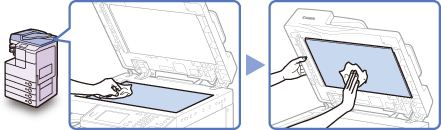
|
중요
|
|
천에 물을 너무 많이 적시지 마십시오. 기기가 손상될 수도 있습니다.
|
피더 스캔부와 롤러
아래 설명에 따라 피더 스캔부와 롤러를 정기적으로 청소하십시오. 피더로 스캔한 원본 또는 인쇄할 용지에 줄무늬가 나타나는 경우 피더를 청소합니다.
|
중요
|
|
천에 물을 너무 많이 적시지 마십시오. 기기가 손상될 수도 있습니다.
|
1
피더 커버를 엽니다.
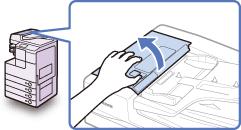
2
물에 적신 천으로 피더 커버 내부의 롤러(총 3곳)를 닦습니다. 그런 다음 부드러운 마른 천으로 해당 영역을 닦아냅니다.
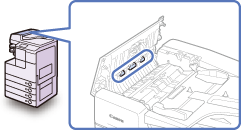
롤러를 돌리면서 청소합니다.
3
내부 커버의 전방 탭을 잡고 내부 커버를 엽니다.
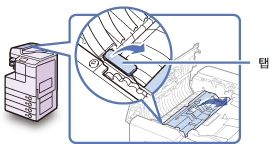
4
물에 적신 천으로 내부 커버 안에 있는 롤러(총 3곳)를 닦습니다. 그런 다음 부드러운 마른 천으로 해당 영역을 닦아냅니다.
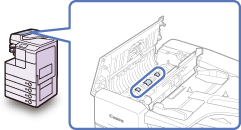
롤러를 돌리면서 청소합니다.
5
내부 커버의 투명 플라스틱 부분을 물에 적신 천으로 닦습니다. 그런 다음 부드러운 마른 천으로 해당 영역을 닦아냅니다.
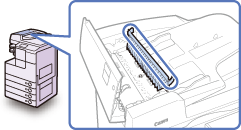
6
내부 커버를 닫습니다.
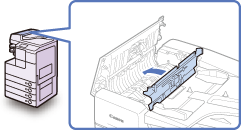
|
주의
|
|
커버를 닫을 때 손가락이 끼지 않도록 주의하십시오. 부상의 원인이 될 수 있습니다.
|
7
급지 다이얼 위에 집게 손가락을 놓습니다. 손가락을 떼지 않은 채로 피더를 엽니다.
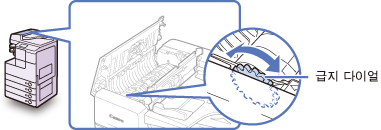
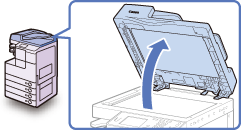
8
급지 다이얼을 사용하여 합성수지 롤러를 돌리면서 물에 적신 천으로 합성수지 롤러와 그 주변을 닦습니다. 그런 다음 부드러운 마른 천으로 해당 영역을 닦아냅니다.
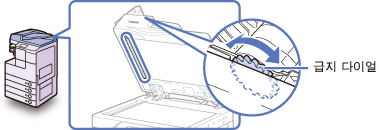
|
참고
|
|
피더가 열려 있는 상태에서 급지 다이얼에 접근할 수 없으면 피더를 닫고 → 급지 다이얼을 살짝 돌린 다음 → 피더를 열고 → 롤러를 청소합니다. 롤러 표면이 완전히 깨끗해질 때까지 이 단계를 반복합니다.
|
9
물에 적신 천을 사용하여 피더 스캔부 (원고대 유리의 왼쪽)를 닦습니다. 그런 다음 부드러운 마른 천으로 해당 영역을 닦아냅니다.

10
피더를 닫습니다.
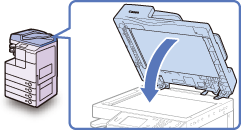
|
주의
|
|
피더를 닫을 때 손가락이 끼지 않도록 주의하십시오. 사용자가 부상을 입을 수 있습니다.
피더를 닫을 때 원고대에서 매우 밝은 광선이 방출될 수도 있으므로 주의하십시오.
|
11
피더 커버를 닫습니다.
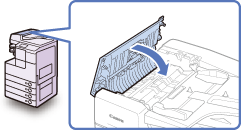
|
주의
|
|
커버를 닫을 때 손가락이 끼지 않도록 주의하십시오. 부상의 원인이 될 수 있습니다.
|
자동 피더 청소
피더를 통해 급지된 원고에 검은색 줄무늬가 나타나거나 원고가 더러워진 경우 피더를 통해 빈 용지를 반복적으로 급지하여 피더 롤러를 청소하십시오.
1
 (사용자 모드)를 누릅니다.
(사용자 모드)를 누릅니다.사용자 모드 메뉴가 나타납니다.
2
[조정/클리닝]을 누릅니다.
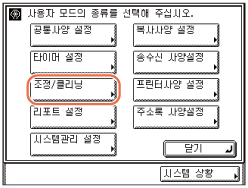
3
[피더 클리닝]을 누릅니다.
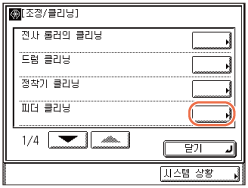
4
빈 A4 용지 10매(64 ~ 90 g/m2)를 피더에 세트합니다.
용지 사이로 바람을 불어넣어야 합니다.
5
피더 청소를 시작하려면 [시작]을 누르십시오.
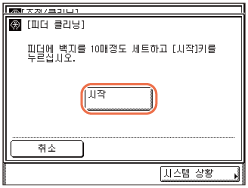
종료하려면 [취소]를 누르십시오.
|
참고
|
|
자동 피더 청소에는 imageRUNNER 2545Wi/2545W/2535Wi/2535W의 경우 약 15초가 소요되고 imageRUNNER 2530Wi/2530W/2525Wi/2525W/2520Wi/2520W의 경우 약 30초가 소요됩니다.
|
청소가 완료된 후에는 스캔을 다시 시도하십시오.
전사 롤러 청소
인쇄된 용지의 뒷면이 번진 경우 본체의 전사 롤러가 더러울 수 있습니다. 이 경우에는 전사 롤러 클리닝 기능을 사용하여 전사 롤러를 청소하십시오.
1
 (사용자 모드) → [조정/클리닝] → [전사 롤러의 클리닝]을 누릅니다.
(사용자 모드) → [조정/클리닝] → [전사 롤러의 클리닝]을 누릅니다.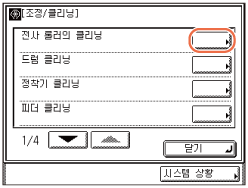
2
롤러 청소를 시작하려면 [시작]을 누르십시오.
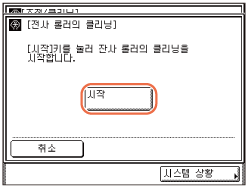
종료하려면 [취소]를 누르십시오.
|
참고
|
|
이 청소 프로세스는 한 번 시작되고 나면 취소할 수 없습니다. 완전하게 끝날 때까지 기다려 주십시오.
|
드럼 클리닝
인쇄 품질이 저하되는 경우 본체의 드럼이 더러울 수 있습니다. 이 경우에는 드럼 클리닝 기능을 사용하여 드럼을 청소하십시오.
1
 (사용자 모드) → [조정/클리닝] → [드럼 클리닝]을 누릅니다.
(사용자 모드) → [조정/클리닝] → [드럼 클리닝]을 누릅니다.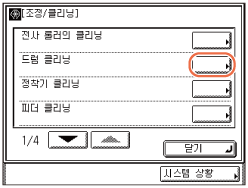
2
드럼 청소를 시작하려면 [시작]을 누르십시오.
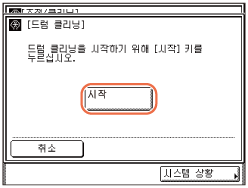
종료하려면 [취소]를 누르십시오.
|
참고
|
|
이 청소 프로세스는 한 번 시작되고 나면 취소할 수 없습니다. 완전하게 끝날 때까지 기다려 주십시오.
|
정착기 클리닝
인쇄된 페이지에 검정 줄무늬가 나타나는 경우 정착기가 더러울 수 있습니다. 정착기 청소 기능을 사용하여 A4 용지에 청소 패턴을 인쇄하여 정착기를 청소하십시오. 또한 토너 카트리지를 교체할 때마다 정착기 청소 기능을 사용해야 합니다.
|
중요
|
|
청소 패턴은 A4 용지를 적재할 때만 인쇄할 수 있습니다.
|
1
수동 급지대의 용지 크기 및 종류를 'A4'와 '보통 용지'로 설정합니다.
도움이 필요하면 수동 급지대용 표준 용지를 참고하십시오.
2
 (사용자 모드) → [조정/클리닝] → [정착기 클리닝]을 누릅니다.
(사용자 모드) → [조정/클리닝] → [정착기 클리닝]을 누릅니다.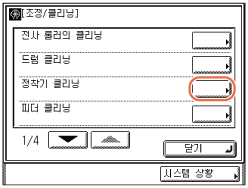
3
[클리닝 용지 인쇄]를 눌러서 클리닝 용지를 인쇄합니다.
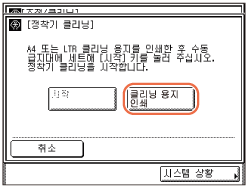
|
중요
|
|
클리닝 용지를 인쇄하기 전에 기기의 용지 공급원 중 하나에 A4 용지를 적재 했는지 확인하십시오.
기기에서 에러가 발생한 경우에는 클리닝 용지를 인쇄할 수 없습니다. 클리닝 용지를 인쇄하기 전에 에러를 소거하십시오.
|
클리닝 용지가 인쇄되었습니다.
4
수동 급지대를 엽니다.
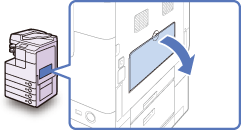
5
인쇄면을 위로 향하게 하여 흰색 가장자리가 수동 급지대에 먼저 삽입되도록 클리닝 용지를 넣습니다.
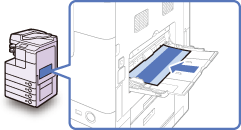
6
정착기 청소를 시작하려면 [시작]을 누르십시오.
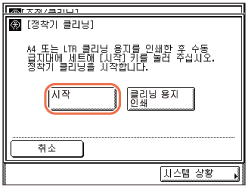
종료하려면 [취소]를 누르십시오.
|
참고
|
|
고정부 청소하는 데 약 100초가 소요됩니다.
이 청소 프로세스는 한 번 시작되고 나면 취소할 수 없습니다. 완전하게 끝날 때까지 기다려 주십시오.
청소 중에 클리닝 용지가 걸리는 경우 에러 표시등이 깜박입니다. 걸린 클리닝 용지를 제거하고 다시 시도하십시오.
|